9 „iPhone“ privatumo nustatymai, kuriuos turėtumėte įjungti dabar

„Apple“ privatumo srityje dirba geriau nei dauguma įmonių. Tačiau ne visi numatytieji „iPhone“ nustatymai yra naudingi vartotojui.
Kaip „iPhone“ naudotojas, ar jums nepatinka tamsusis režimas po „iOS 13“ atnaujinimo ? O kas, jei pasakysime, kad į atnaujinimą įtraukta tiek daug daugiau. Yra nustatymų, kurie galėjo būti praleisti arba neparyškinti. , Dabar pakoreguokite šiuos nustatymus ir mėgaukitės kuo daugiau. Didžiausias pokytis įvyko kartu su iOS atnaujinimu spalį, o žmonės vis dar nežino apie didelius pokyčius. Funkcijos, pvz., balso – įjungta paieška ir „Safari“ nustatymai, kuriuos turite išbandyti savo „iPhone“. Yra ir kitų, kurių galbūt praleidote, ir mes jums pateikiame tą patį.
„iOS 13“ nustatymų, skirtų pagerinti naudojimą, sąrašas:
Atminkite, kad norint naudotis šiomis funkcijomis, reikia turėti „iOS“ naujinį. Aptarkime funkcijas ir nustatymus, kurie pridedami jūsų iPhone po iOS 13.
1. Pakratykite, kad atšauktumėte funkciją:
Tai yra naudinga funkcija, kurią naudojant telefono gestais atšaukti redagavimo metu. Naudodami programą „Notes“ arba įvesdami tekstą, galite įjungti šią funkciją ir mėgautis lengvu naudojimu. Tai viena iš naudingų pritaikymo neįgaliesiems funkcijų, kurios buvo pridėtos atnaujinus iOS 13. Norėdami įjungti „Shake-to-Undo“ savo „iPhone“, eikite į „Nustatymų“ programą.
Nustatymai> Pritaikymas neįgaliesiems> Palieskite> Mygtukas purtyti, kad anuliuotų. Įjunkite perjungimo jungiklį ir galite naudoti funkciją dabar.
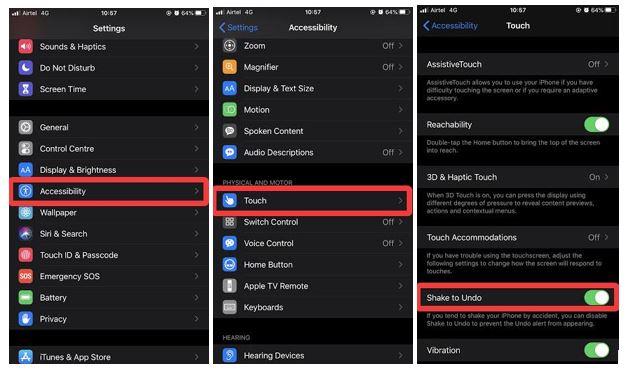
Įjungę gestą, norėdami jį išbandyti, galite atidaryti užrašų programą ir parašyti tekstą. Papurtę telefoną pamatysite, kad paskutinis veiksmas bus pašalintas. Norėdami pakartoti veiksmą, dar kartą pakratykite. Žiūrėkite žemiau esantį gif failą:
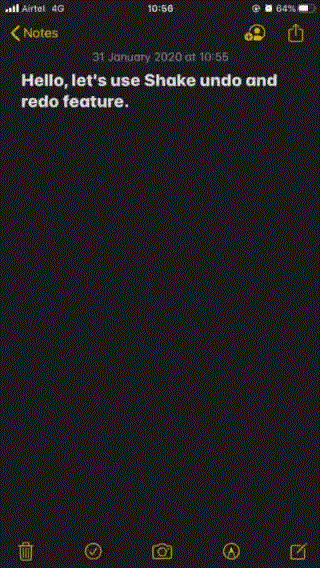
2. Nutildyti skambučius iš nežinomų:
Užblokuokite visus šiuos telerinkodaros skambučius, kad jūsų neerzintų ši funkcija. Turbūt visada norėjote, kad jūsų telefone būtų sustabdyti šie nuolat pertraukiantys skambučiai iš nežinomybės. Taigi su iPhone atnaujinimu, jei sulaukiate skambučio iš nežinomo numerio, jis neskambės. Telefono numerius, kurie nėra išsaugoti jūsų kontaktų sąraše, jūsų iPhone atpažįsta kaip nežinomus. Taigi ši funkcija neleis jums trikdyti. Kad ši funkcija veiktų, atlikite toliau nurodytus paprastus veiksmus.
Nustatymai> Telefonas> Nutildyti nežinomus skambintojus.
Kai įjungiate nežinomų skambintojų nutildymo perjungimo jungiklį, ši funkcija įjungiama jūsų iPhone. Kai kitą kartą sulauksite skambučio iš nežinomo numerio, tai jūsų netrukdys.
3. Vietos duomenų leidimai:
Daugybė programų prašo kelių telefono nustatymų leidimo. Tai taip pat apima vietos leidimus, kurie gali būti šiek tiek smalsūs. Norėdami visa tai sustabdyti, gausite funkciją, leidžiančią išjungti vietos duomenų leidimą jūsų „iPhone“ esančioms programoms. Norėdami patikrinti, kurios programos naudoja vietos leidimą jūsų iPhone, atlikite šiuos veiksmus.
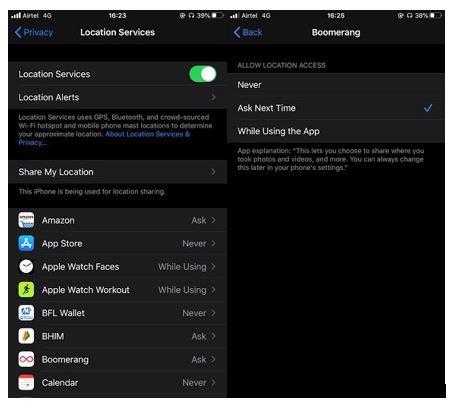
Dabar galite pasirinkti iš Kai naudojate programą, Niekada ir Klauskite kitą kartą. Be to, per tam tikrą laiką gausite pranešimus, kurios jūsų iPhone programos naudoja vietos nustatymo paslaugas. Tai leis jums žinoti, kaip tinkamai naudojami „iPhone“ nustatymai.
Sužinokite daugiau apie tai, kaip valdyti vietos leidimą „iPhone“.
4. „Bluetooth“ prieigos valdymas:
„iPhone“ esančių programų Bluetooth prieiga turi būti valdoma. Kadangi „Bluetooth“ ryšys visada įjungtas, gali kilti pavojus, kad jais bus dalijamasi su kitais asmeniniais duomenimis. Naujoji „iOS 13“ naujinimo privatumo funkcija suteikia galimybę valdyti „Bluetooth“, kad ją naudotų tik tam tikros programos. Naudodami šiuos nustatymus galite pakeisti sąraše esančias programas.
5. Pašalinkite vietą iš vaizdų:
Daug svarbios informacijos išsaugoma vaizdų metaduomenyse. Tai taip pat apima fotoaparato tipą, laiką, datą ir vietą. Kai bendrinate vaizdus internete arba su kitu įrenginiu, visa prie jo pridėta informacija gali būti platinama. Tai gali būti šiek tiek pavojinga, nes informacija gali būti netinkamai naudojama jūsų vietai nustatyti. Naudodami iOS 13 naujinimą, galite pašalinti vietą iš vaizdų. Atlikite veiksmus, kad įsitikintumėte, jog jūsų įrenginio vieta nėra įtraukta į vaizdo metaduomenis.
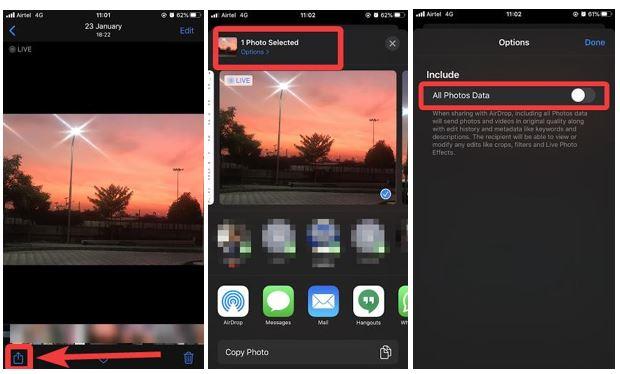
Taip pat skaitykite: Geriausias įrankis, skirtas redaguoti arba pašalinti vaizdo metaduomenis sistemoje „Windows“ arba „Mac“ .
6. Optimizuokite akumuliatoriaus įkrovimą:
Akumuliatoriaus naudojimo optimizavimas yra labai naudinga funkcija, tačiau dažnai tai neleidžia įkrauti telefono iki maks. Ši funkcija jūsų iPhone įjungta pagal numatytuosius nustatymus, kad pailgėtų akumuliatoriaus veikimo laikas. Bet jei susiduriate su problemomis arba jums reikia įkrauti telefoną iki 100%, išjunkite šią „iPhone“ funkciją. Norėdami išjungti funkciją, atlikite toliau nurodytus veiksmus.
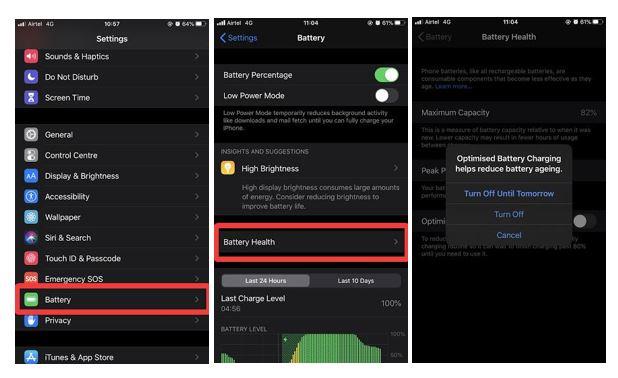
7. „Safari“ svetainės nustatymai:
Kai kurie „Safari“ nustatymai taip pat buvo pakeisti naudojant šį „iOS“ naujinimą. Pakeitimą galite patikrinti „Safari“ programoje savo „iPhone“. Skaitytojo režimas turi keletą „iPhone“ nustatymų pakeitimų. Atidarykite tinklalapį „Safari“ programoje, tada spustelėkite viršutiniame kairiajame kampe esančią parinktį aA, kad peržiūrėtumėte naujas parinktis.
Tai apima šrifto dydį, skaitytojo rodinį, užklausos darbalaukio svetainę.
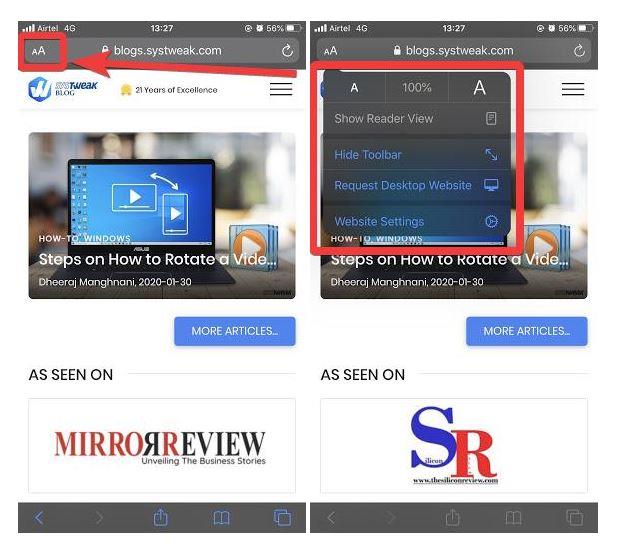
Kita funkcija yra svetainės nustatymai, kur galite pakeisti konkrečius nustatymus, kad jie būtų atidaryti darbalaukio režimu. Be to, skaitytuvo režimas bus automatiškai įjungtas naudojant šį nustatymą svetainėms.
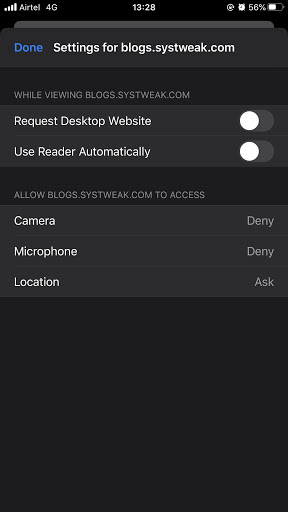
Išvada:
Atnaujinus „iOS 13“, turite išbandyti „iPhone“ nustatymus. Kiti įdomūs papildymai apima radiją „iPhone“.
Mums patinka jus išgirsti
Toliau esančiame komentarų skiltyje pasakykite mums savo nuomonę apie šį įrašą, kaip išnaudoti visas iPhone galimybes naudojant atnaujintas funkcijas ir gestus. Praneškite mums, jei susiduriate su su tuo susijusiomis problemomis. Reguliariai skelbiame patarimus ir gudrybes bei įprastų su technologijomis susijusių problemų sprendimus. Prenumeruokite mūsų naujienlaiškį, kad reguliariai gautumėte naujienas apie technologijų pasaulį. Sekite mus „ Facebook“ , „ Twitter“ , „ LinkedIn“ ir „YouTube“ ir bendrinkite mūsų straipsnius.
Susijusios temos:
Įprastos „iOS 13“ problemos ir jų pataisymai.
„Siri“ spartieji klavišai, kuriuos turite išbandyti.
Kas naujo su iOS 13.3 atnaujinimu.
„Apple“ privatumo srityje dirba geriau nei dauguma įmonių. Tačiau ne visi numatytieji „iPhone“ nustatymai yra naudingi vartotojui.
Šiuo veiksmo mygtuku galite bet kada paskambinti „ChatGPT“ savo telefone. Čia pateikiamas vadovas, kaip atidaryti „ChatGPT“ naudojant veiksmo mygtuką „iPhone“ telefone.
Kaip padaryti ilgą ekrano kopiją „iPhone“ telefone, galite lengvai užfiksuoti visą tinklalapį. Slenkančios ekrano kopijos funkcija „iPhone“ telefone pasiekiama „iOS 13“, „iOS 14“, o čia pateikiamas išsamus vadovas, kaip padaryti ilgą ekrano kopiją „iPhone“.
„iCloud“ slaptažodį galite pakeisti įvairiais būdais. „iCloud“ slaptažodį galite pakeisti kompiuteryje arba telefone naudodami palaikymo programą.
Kai „iPhone“ įrenginyje siunčiate bendrą albumą kam nors kitam, tas asmuo turi sutikti prie jo prisijungti. Yra keli būdai, kaip priimti kvietimus bendrinti albumą „iPhone“ įrenginyje, kaip parodyta toliau.
Kadangi „AirPods“ ausinės yra mažos ir lengvos, jas kartais lengva pamesti. Geros žinios yra tai, kad prieš pradėdami ieškoti pamestų ausinių namuose, galite jas sekti naudodami „iPhone“.
Ar žinojote, kad priklausomai nuo regiono, kuriame pagamintas jūsų „iPhone“, jis gali skirtis, palyginti su kitose šalyse parduodamais „iPhone“?
Atvirkštinė vaizdų paieška „iPhone“ yra labai paprasta, kai galite naudoti įrenginio naršyklę arba naudoti kai kurias trečiųjų šalių programas, kad gautumėte daugiau paieškos parinkčių.
Horizontaliai pasukus ekraną „iPhone“ telefone, galima patogiau žiūrėti filmus ar „Netflix“, peržiūrėti PDF failus, žaisti žaidimus ir kt. bei mėgautis geresne patirtimi.
Jei kada nors pabudę pastebėjote, kad jūsų „iPhone“ baterija staiga nukrito iki 20 % ar mažiau, jūs ne vieni.








